AutoCad入门-cad草图与注释如何调出菜单栏?
1、首先我们进入到AutoCAD软件中,在软件窗口的左上角,可以看到当前的工作空间为草图与注释,并且页面中没有菜单栏。
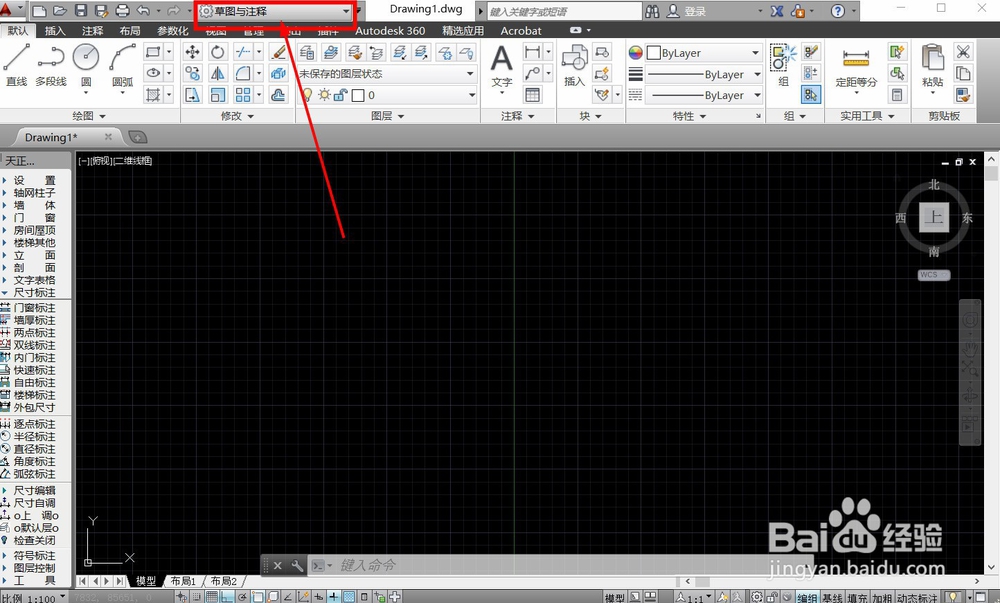
2、我们在工作空间草图与注释的右侧,可以看到一个黑色的下拉箭头,我们直接点击箭头,即可弹出工作空间的设置菜单。
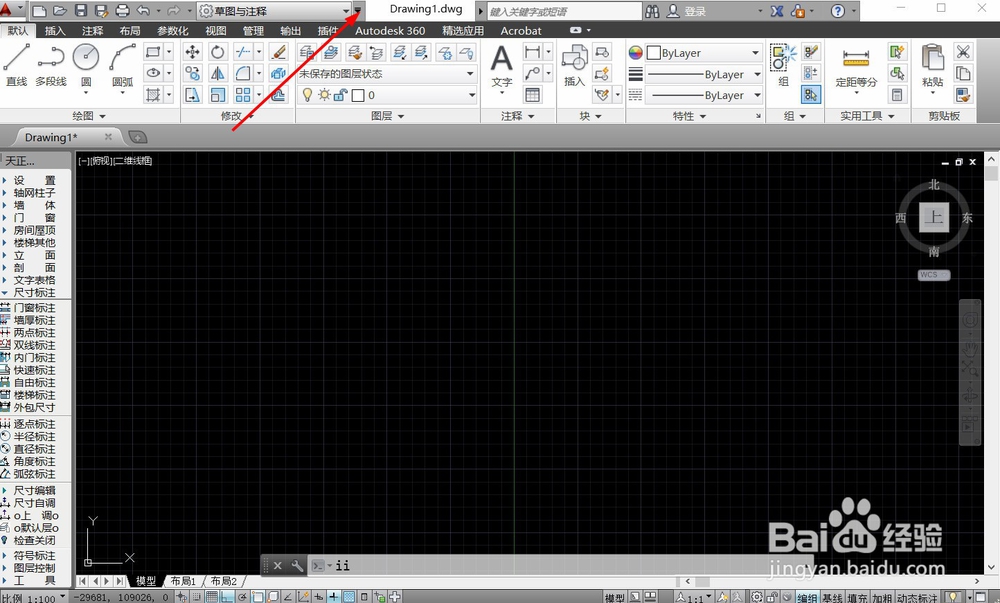
3、在设置菜单的下方,我们就可以看到显示菜单栏的选项,直接点击显示菜单栏,即可在草图与注释工作空间中调出菜单栏。
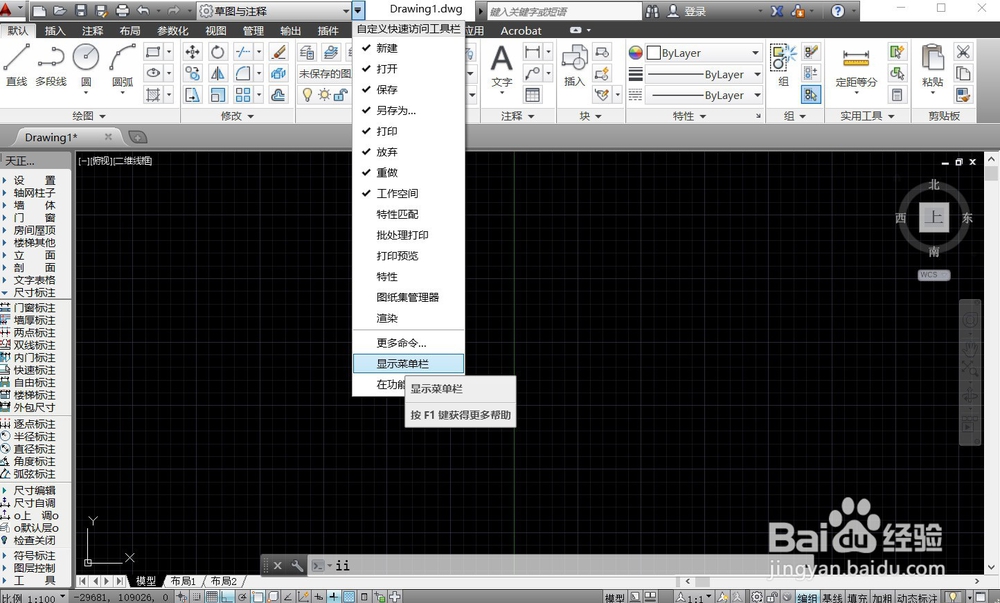
4、等待系统进行页面更改后,我们就可以看到菜单栏出现在了上方,在草图与注释中,工具栏在上方占用空间较大,调出菜单栏会让绘图区进一步缩小。

5、我们也可以直接点击草图与注释,系统会弹出工作空间设置,在工作空间中,我们可以直接选择AutoCAD经典,回到经典模式。

6、AutoCAD的经典模式没有上方大面积的工具栏,但是默认显示AutoCAD菜单栏,以及十分精简的工具栏,比较适合对快捷键命令熟悉的用户。
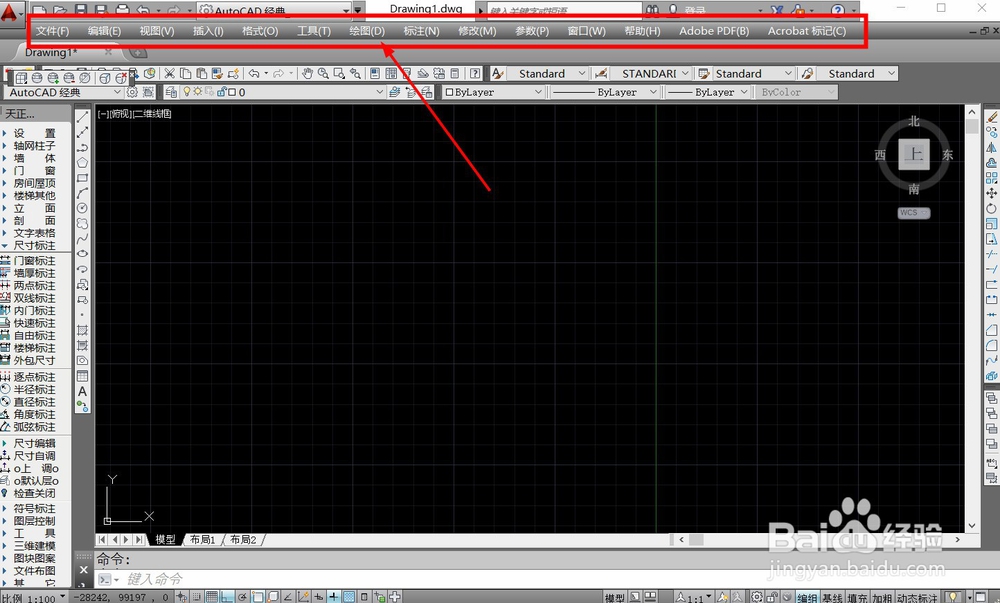
声明:本网站引用、摘录或转载内容仅供网站访问者交流或参考,不代表本站立场,如存在版权或非法内容,请联系站长删除,联系邮箱:site.kefu@qq.com。
阅读量:148
阅读量:24
阅读量:43
阅读量:176
阅读量:94